Android Telefonunuzda veya Tabletinizde Nasıl Ekran Görüntüsü Alırsınız?
Tüm akıllı telefonlar ve bilgisayarlar ekran görüntüsü almanın yollarını sunar. Bunları Android 4.0 veya sonraki bir sürüme sahip bir telefona nasıl alacağınız aşağıda açıklanmıştır.
Güç ve Sesi Kısma Düğmelerine Aynı Anda Basın
Google, ekran görüntüsü özelliğini Android 4.0 Ice Cream Sandwich ile kullanıma sundu. Telefonunuzda veya tabletinizde Android 4.0 veya sonraki bir sürümü varsa:
Bir ekran görüntüsü ile kaydetmek istediğiniz ekrana gidin.
basın Güç ve Sesi kıs düğmeleri aynı anda hızlı bir şekilde (Bunu doğru yapmak biraz pratik gerektirebilir.) Ekran görüntüsünün çekildiğini belirtmek için ekran yanıp sönebilir veya biraz küçülebilir.
-
Fotoğraf galerinizde veya ekran görüntüleri klasöründe ekran görüntüsünü arayın.
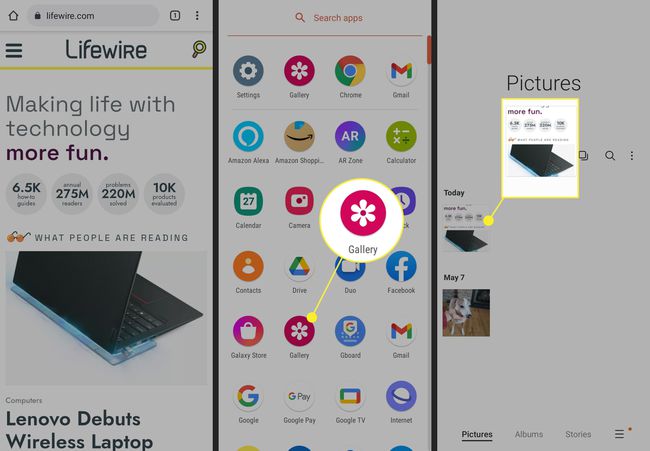
Telefonunuzun Yerleşik Kısayollarını Kullanın
Bazı telefonlarda yerleşik uygulamalar ve hareketler bulunur. Örneğin, bazı Samsung cihazlarında, avucunuzun kenarını ekran boyunca sağdan sola kaydırın.
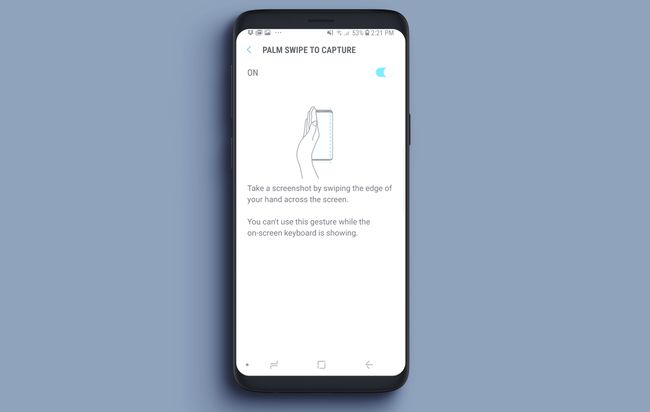
Ekran Görüntüleri için Bir Uygulama Yükleyin
Telefonunuzda Android 4.0 veya sonraki bir sürümü yoksa veya yerleşik bir ekran görüntüsü özelliği yoksa bir Android uygulaması yükleyin. İşte denemek için birkaç tane:
- Ekran Yakalama Kısayolu Ücretsiz bir gecikmeden sonra veya telefonu salladığınızda ekran görüntüsü alır.
- Kök Ekran Görüntüsü Yok bir widget sunar ve ekran görüntülerine açıklama eklemenize, kırpmanıza ve paylaşmanıza olanak tanır.
- Ekran Görüntüsü Kök Ekran Görüntüleri (gereklilikler köklenme).
Daha fazlası için Google Play Store'da arayın ekran görüntüsü, ekran kapmak, veya ekran görüntüsü.
Android Studio'yu kullanın
Yükleyerek herhangi bir uyumlu cihazda bir Android ekran görüntüsü alabilirsiniz. Android Stüdyosu bilgisayarınızda Google'dan. Bu yazılım geliştirme kiti, geliştiriciler tarafından Android uygulamaları oluşturmak ve test etmek için kullanılır, ancak herkes tarafından ücretsiz olarak kullanılabilir.
Ayrıca ihtiyacınız olacak Java SE Geliştirme Kiti ve bazı durumlarda, cihazınız için USB sürücüleri (üreticinin web sitesinde bunları kontrol edin). Ardından, telefonu prize takın, çalıştırın. Dalvik Hata Ayıklama Monitörü (Studio'ya dahildir), şuraya gidin: Hata Ayıklama İzleyicisi menüsüne tıklayın ve Cihaz > Ekran görüntüsü. Bu, ekran görüntüsü almanın hantal bir yoludur, ancak başka hiçbir şey işe yaramazsa veya Studio'yu zaten kurduysanız, kullanımı kolaydır.
Ekran Görüntüsü Kullanımları
Ekran görüntülerini nasıl kullanabileceğinize dair birkaç örnek şunları içerir:
- Telefonunuzda neler olduğunu uzak bir yerde teknik desteği göstermenin bir yolu olarak.
- İnternette gördüğünüz, ilginizi çeken veya paylaşmak istediğiniz bir şeyi fotoğraf olarak kaydetmek için.
- Kimlik avı veya tehdit mesajlarının kanıtı olarak.
